windows7旗舰版安装硬盘图文教程
- 分类:win8 发布时间: 2016年12月21日 10:00:01
最近就有不少的用户问小编,windows7旗舰版安装硬盘的方法,其实电脑我们用于工作和学习,娱乐使用的工具,它不像其他的电子产品,电脑相对来说比较娇气,容易出现问题,这时就需要安装硬盘win7旗舰版的方法来解决一下了,下面就让小编给你们带来windows7旗舰版安装硬盘图文教程。

windows7旗舰版安装硬盘图文教程图1
一、 w7系统安装前期准备:
1、 首先大家需要清楚自己要安装的系统是win7 32位还是Win7 64位的。因为现在大家的内存基本都有4G,因此小编建议大家可以安装64位win7系统,从而能更好体验win7系统运行效率。
2、 接着是需要下载相应的Win7 32位或者Win7 64位系统镜像。
3、 由于这里我们使用的是硬盘安装,所以大家需要确认自己电脑中是否有安装解压缩软件,比如WinRAR或好压之类的。
4、 需要进行安装电脑或笔记本等设备。
二、 系统之家Win7系统硬盘安装具体操作步骤:
1、 在windows7之家下载的系统一般都是为ISO镜像格式。此时,我们需要对下载下来的Win7系统镜像进行解压。鼠标右键点击镜像文件,在弹出的右键菜单栏选择“解压到win7_Luobo_x86CJ_2016_03b29999”,这样,系统文件就会解压到当前系统镜像所在盘内。

windows7旗舰版安装硬盘图文教程图2
2、 当win7镜像文件解压完成后,会生成一个相应的系统之家win7 32位系统文件夹。
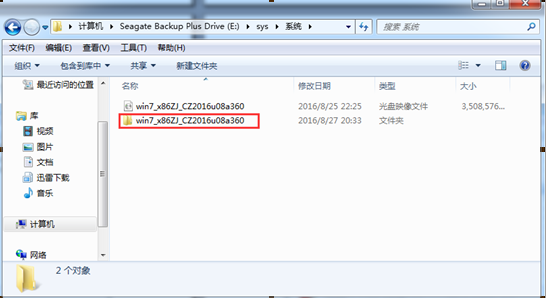
windows7旗舰版安装硬盘图文教程图3
3、 现在我们打开文件夹,找到里面的“硬盘安装”程序,点击即可安装。
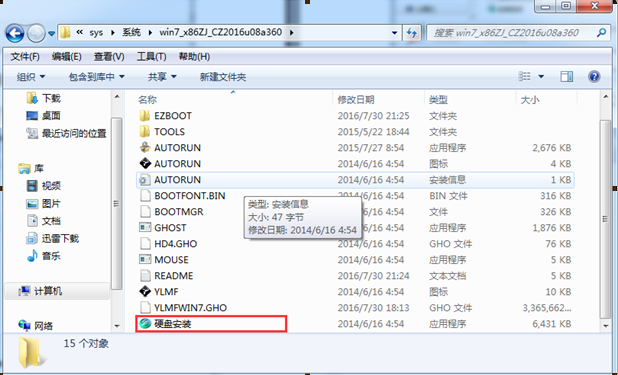
windows7旗舰版安装硬盘图文教程图4
注:这里,我们也可以点击“AUTORUN”应用程序进行安装,如果你下载的镜像里面有这个程序。
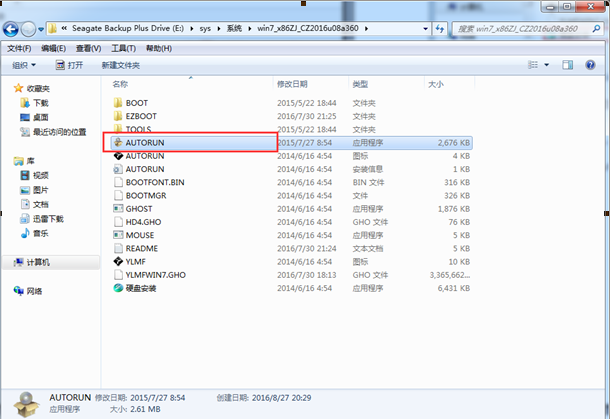
windows7旗舰版安装硬盘图文教程图5
点击“AUTORUN”,则会出现系统之家win7安装界面,大家选择“安装 Win7 SP1 装机版到C盘”即可。
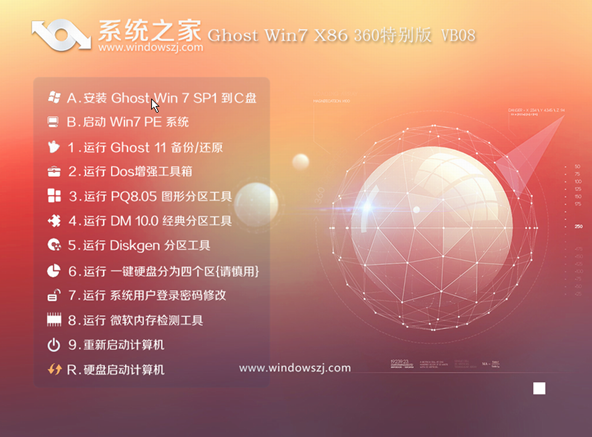
windows7旗舰版安装硬盘图文教程图6
PS,如果你下载的不是都没有“硬盘安装”或“AUTORUN”,但是能看到“setup”应用程序,也是一样安装win7系统的。
4、 对于以上的操作,点击后都是会出现一个“OneKey Ghost”窗口,查看GHO WIM ISO映像路径是否正确,一般在该窗口打开的过程中,会自动识别对应的GHO镜像文件,或者可以通过“打开”按钮来更改要安装的镜像文件→选择系统要存放的磁盘。接着确认下要安装(还原)系统之家win7 64位系统的位置,点击确定。
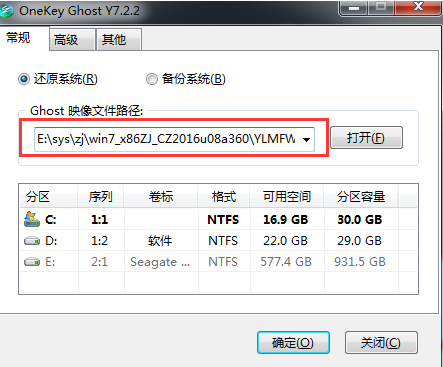
windows7旗舰版安装硬盘图文教程图7
5、 然后在出现的提示界面上,选择“是”,那么就会立即开始计算机重启进行还原。如下图所示:
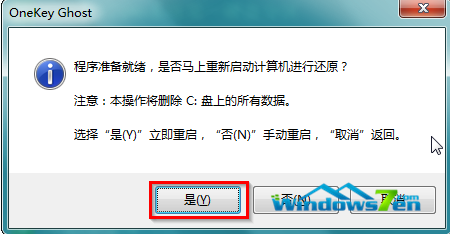
windows7旗舰版安装硬盘图文教程图8
6、 重启后,那么就会进入的是系统还原,大家能看通过查看还原进度条来查看还原进度。
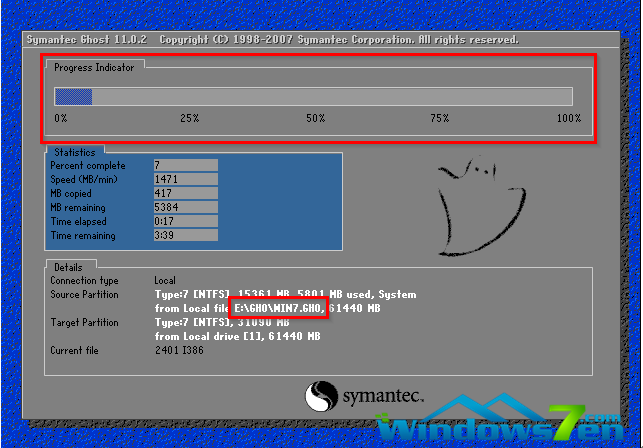
windows7旗舰版安装硬盘图文教程图9
7、 当进度条跑到100%,还原完成后,那么系统就会自动进入全自动安装了。这时就期待下我们的系统之家win7装机版快速安装好吧。
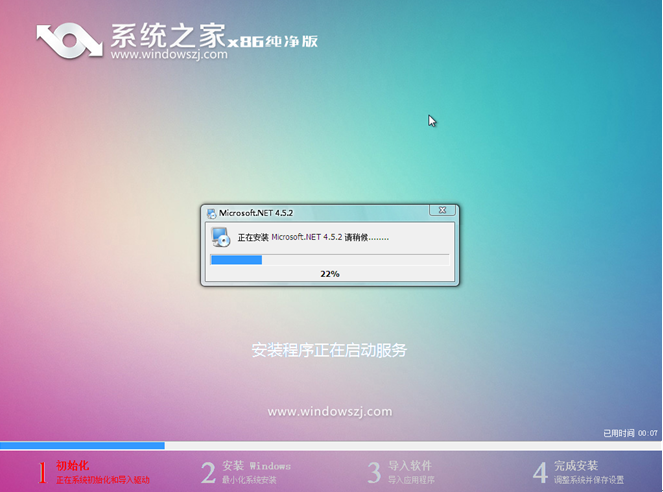
windows7旗舰版安装硬盘图文教程图10
8、 这个系统之家win7系统在安装过程中,程序会自动安装识别的,大家不要再担心不知要去哪里找相应的硬件驱动了。
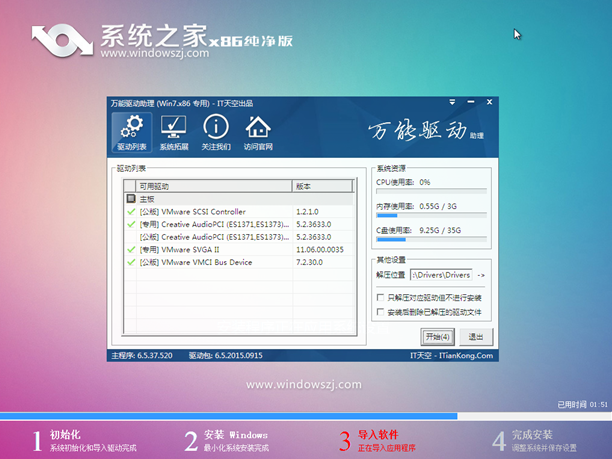
windows7旗舰版安装硬盘图文教程图11
9、 最终安装好的系统之家win7 ghost系统画面如下:

windows7旗舰版安装硬盘图文教程图12
以上就是关于windows7旗舰版安装硬盘图文教程了,很多人对硬盘安装系统是不是还一无所知,其实windows7旗舰版安装硬盘图文教程想对来说还是非常适合小白用户使用的,只要你的电脑能够正常开机运行,那么就可以使用硬盘轻松的安装系统之家win7系统了。下一篇为大家介绍的是怎么用u盘重装系统的方法,敬请留意。
猜您喜欢
- 怎么用u盘装系统xp最简单呢?..2017/07/27
- 如何重装电脑win8系统教程2022/05/18
- 小编教你解决蓝屏代码0x0000007b..2017/09/22
- u盘文件恢复软件使用教程2016/11/06
- 笔记本变wifi热点,详细教您笔记本怎么..2018/03/21
- windows7旗舰版64位免费安装教程..2016/11/16
相关推荐
- 电脑分区 2013-03-21
- 谷歌怎么打不开,详细教您谷歌打不开怎.. 2018-08-01
- u盾密码忘了怎么办,详细教您u盾密码忘.. 2018-07-27
- 微星bios设置,详细教您微星主板bios如.. 2018-03-27
- 纯净基地新手一键重装系统教程.. 2016-10-30
- win8硬盘分区,详细教您win8硬盘怎么分.. 2018-06-04




 粤公网安备 44130202001059号
粤公网安备 44130202001059号